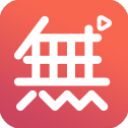
无他伴侣官方电脑版
详情介绍
无他伴侣官方电脑版是一款由无他相机官方打造而来的视频直播助手,用户可以将无他伴侣PC客户端与无他相机app通过USB数据线进行连接,也就是说用户们可以将手机作为电脑摄像头进行直播,这样的直播有个好处——主播们可以随时随地的使用无他相机app进行美颜调整、搞怪表情、制定多种风格等等!并且,无他伴侣电脑版的操作也是十分的简单,用户们往往只需将电脑、手机连接成功即可开启属于你的直播之旅!感兴趣的你还在等什么呢,快快前来本站下载体验吧。
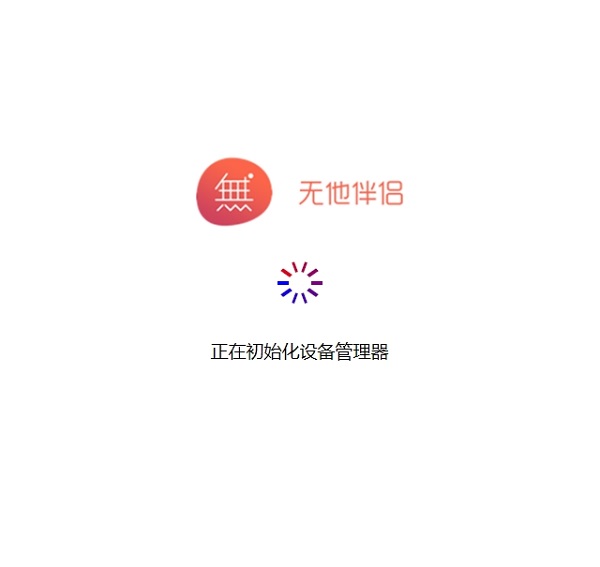
视频磨皮算什么美颜,要的是硬币眼、细高鼻、巴掌脸、大白牙!多种实时动态美颜功能,细致调整五官,边拍边美,给你照镜子般的惊艳体验。
2、【3D实景特效】
人脸识别贴纸算什么变脸,要的是全方位实时3D实景,更加真实,再也不用担心左右摇头跟丢特效~
3、【一键上妆】
素颜也能拍大片!涵盖各类眉形、睫毛、眼线、口红、腮红等满足所有少女心,实时预览上妆效果,随心切换,晋升美妆达人!
4、【卖萌贴纸】
我们的贴纸萌到没边儿——来自无他软萌画师妹纸的“萌力”,喵咪、兔耳朵、小黄鸡摇起来~
5、【自制GIF表情包】
金馆长、宋民国、尔康表情包还没玩腻嘛?试试自制个人专属GIF表情包,喵娘风、暴漫风、炫酷风等多种风格任你切换,制霸各路群聊~
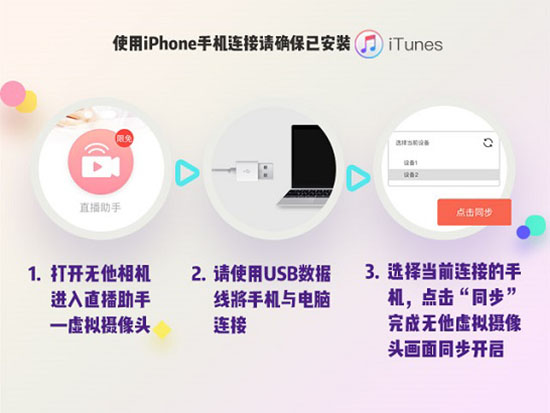
二、确保电脑中已成功安装了无他伴侣客户端;若你使用的是iPhone,要确保将连接的电脑上已经安装了iTunes,才能正常使用无他伴侣。 (为保证itunes版本有效,请一定在无他伴侣的提示中点击下载并不要更新,使用无他伴侣过程中不需要打开iTunes,安装了即可);
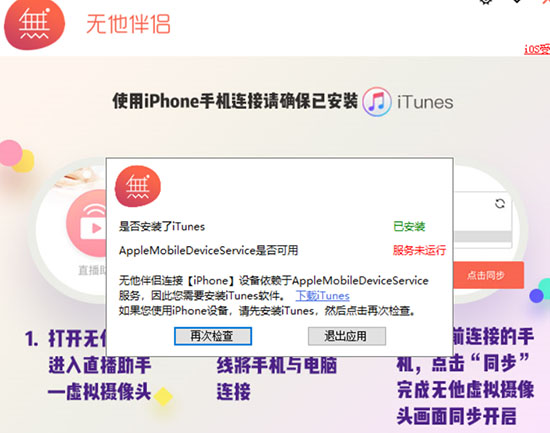
三、无他伴侣安装完成后,双击打开【无他伴侣】会出现以下界面;
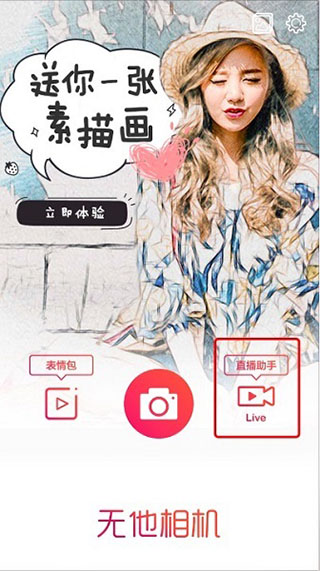
四、无他伴侣是需要与手机APP无他相机的【直播助手】连接才可使用,因此你需要准备一根数据线将手机与电脑连接(Android系统与iOS系统皆可下载【无他相机App】,暂不支持WiFi环境下连接,由于无线网络不稳定,带宽有限,会造成画面延迟);
五、手机与电脑连接好之后,在手机上下载并安装【无他相机iOS版】。
1、点击APP主界面上的【直播助手】;
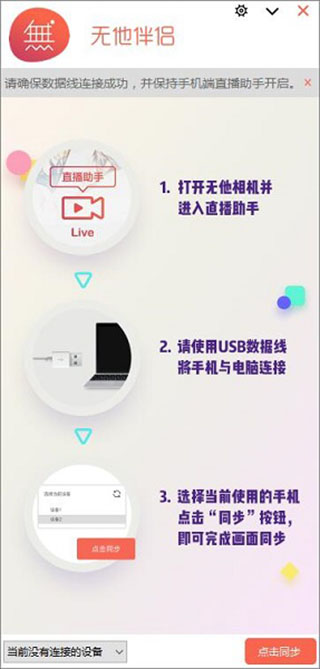
2、此时弹出需要注册并登录/注册无他账号或已登录的账号可直接进入,注册并登录后就可以打开【直播助手】啦,保持【直播助手】界面打开且不要退出或锁屏;
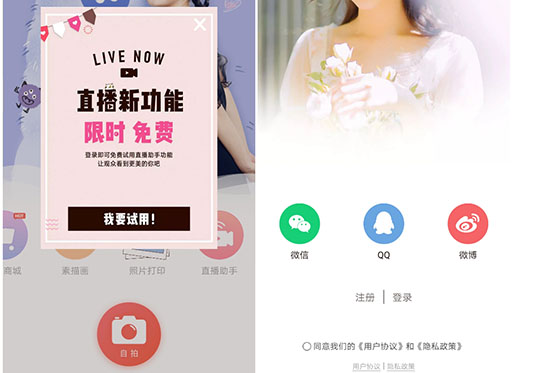
3、此时若已使用数据线将手机与电脑连接好,在电脑上的无他伴侣左下角选择当前连接的手机设备型号;
点击时会自动刷新当前连接的设备;
若连接后在无他伴侣中刷新手机列表3次及以上都无法识别手机设备型号,界面会弹出处理方法,请点击对应教程查看相关操作;
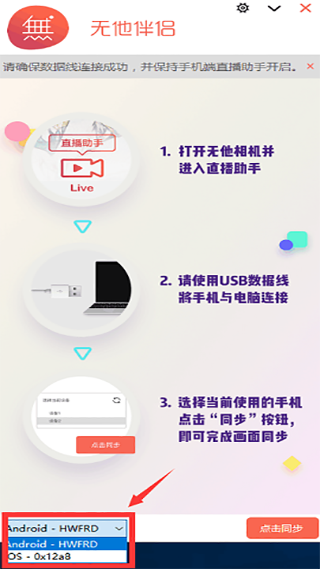
4、设备列表中成功识别到手机后,点击无他伴侣上的【同步】按钮就可以看到手机直播助手与电脑端无他伴侣的同步画面了。
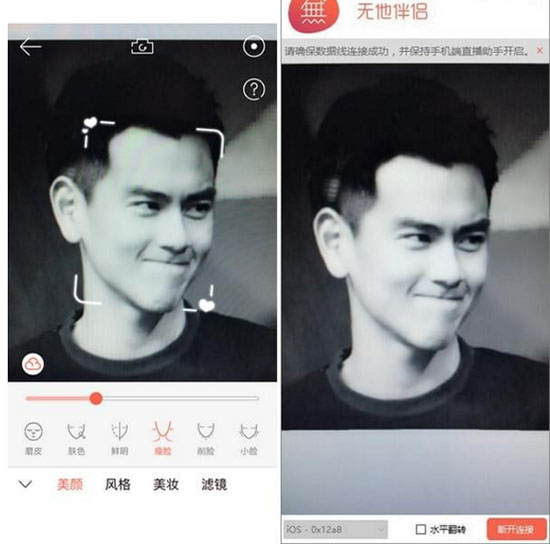
5、画面同步成功后,此时就可以在各个直播平台的摄像头列表中选择【无他伴侣】,即可使用无他伴侣摄像头用来直播啦。
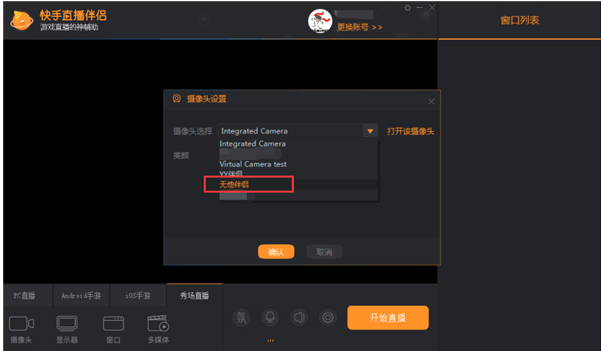
1) 打开手机设置—点击开发人员选项——打开USB调试(手机默认是没有开发者选项的,需要手动打开,方法可在网上查找一下“使用的手机机型+打开usb调试方法”)
2) 确保usb调试打开后,插入USB线连接电脑和手机(请使用原装线,非原装数据线可能导致连接失败)
3) 在手机上勾选“允许在此设备调试”,并将默认选中的“仅充电”改为“文件传输”
4) 点击电脑端【无他伴侣】的刷新按钮,重新刷新设备列表检测是否出现该设备。若手机端有提示电脑需要使用权限或秘钥,请在手机上点击允许
5) 此时若仍无法检测到,请下拉手机通知栏,点击USB选项,切换USB用途(默认选中为“仅充电”,如果不能连接, 请切换到其它连接方式一一尝试, 魅族手机请关闭USB3.0选项)
6) 检查电脑上是否开启了360手机助手或其他同类手机助手软件,以及酷狗,鲁大师等,如果有,请先退出后再使用无他伴侣,因为这会抢占adb进程
7) 以上步骤若检查无误,依旧无法检测设备,请回忆在安装【无他伴侣】过程中是否安装了此驱动,如未安装,请重新下载【无他伴侣】安装包, 重新安装且务必安装此驱动;完成后刷新设备列表检测手机设备。
8) 若安装了【无他伴侣】中的驱动后依旧无法检测,请在USB已连接的状态手动检查驱动情况,右键单击 计算机-管理-设备管理器,查看是否有ADB Interface项, 如果显示问号,请联系客服解决,如若未显示问号,请再次检查前面的操作是否正确。
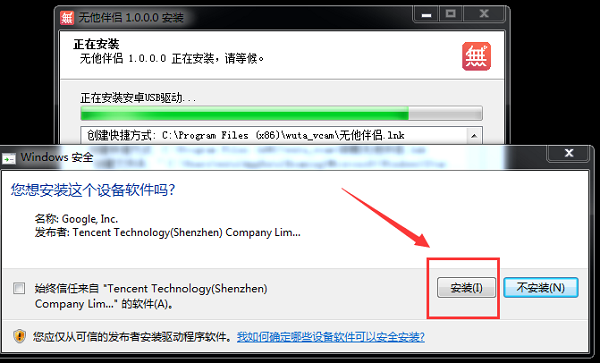
2、iOS用户请按下面的步骤检查
1) 是否安装了iTunes,点此处下载32位iTunes, 点此处下载64位iTunes
2) 重新插拔手机USB线
3) 在手机上点击“信任此电脑”
4) 点击重新刷新【无他伴侣】设备列表检测是否出现该设备
5) 重启手机和电脑试试
6) 若仍然无法解决,可联系客服
A: 手机直播目前只支持快手直播伴侣,因为只有它能录屏直播,教程在无他相机的录屏直播界面。所谓“录屏直播”就是直播你的手机画面,原本是游戏主播用来直播手游的。 这是用无他进行手机直播的一个折中的办法。 我们目前没有权限直接对其他直播软件进行人脸美颜,所以目前其他手机直播软件均无法使用无他相机。
现在可以支持虎牙手游直播助手,操作步骤和快手基本相同。
Q: 为什么我用快手直播伴侣直播什么都看不到?
A: 开始直播后,快手直播伴侣是没有任何反应的,实际上此时已经在后台录制手机屏幕了。此时需要你手动打开无他相机-录屏直播界面,隐藏界面的按钮,这样观众就会看到无他相机上的你。 (观众能看到你的整个手机屏幕显示的内容)
Q: 录屏直播怎么看到观众的弹幕和礼物?
A: 录屏直播与观众的互动性较差,看不到弹幕。iPhone用户可以在设置中开启快手直播伴侣的通知权限,在通知栏查看观众发言。 安卓用户可以在手机管家 -> 权限隐私 -> 应用权限管理处,找到快手直播伴侣,打开通知权限和桌面浮窗权限,通过浮窗查看观众发言。
Q: 电脑直播需要哪些东西,要摄像头吗?
A: 电脑直播是将手机无他相机作为虚拟摄像头,进行直播,需要的设备有:一台装有无他相机的手机、一根USB数据线(或电脑与手机处于同一局域网内)、一台系统不低于win7的电脑(仅支持windows环境)。 电脑上需要安装无他伴侣和你所使用的直播平台伴侣。
Q: 电脑上的哪些直播软件可以用无他伴侣直播?
A: YY伴侣、虎牙、熊猫、嗨播(龙珠)、来疯、战旗、斗鱼、facebook、OBS……一般能选择非硬件(dshow)摄像头的电脑直播软件和视频软件都可以, 其中YY伴侣由于其自身原因不支持竖屏;
老版OBS可能出现红屏的问题,一般重启OBS和无他伴侣可以解决,建议更新到最新版OBS使用;
QQ,微信等视频聊天软件,目前有黑屏,画面放大(被裁剪)等现象,不支持使用。
Q: 快手使用虚拟摄像头怎么调成竖屏?
A: 快手直播调竖屏请依照以下步骤:
1) 点击勾选无他伴侣的竖屏模式;
2) 根据提示在快手直播伴侣内选择"无他伴侣(竖屏)"摄像头;
3) 在快手直播伴侣内点击切换成竖屏模式;
4) 如果竖屏画质不清晰,请在快手直播伴侣设置内调节分辨率到最高分辨率。
Q: 美图手机能显示连接的设备,但无法连接?
A: 由于美图手机最新的系统限制了部分ADB功能,导致无法连接。因此你只能通过WiFi环境来连接美图手机。
1) 将你的手机和电脑连上同一个WiFi;
2) 点击手机上你连的WiFi右边的感叹号,看下IPv4地址;
3) 打开电脑无他伴侣设置-添加网络,输入刚刚的IPv4地址;
4) 打开手机上无他的虚拟摄像头界面,再点击电脑无他伴侣上的刷新按钮,选中添加的网络设备,点击同步即可。
2、在电脑与手机连接成功画面同步后,同步过程中不支持再次选择手机设备;请选择确认好设备后再点击同步。
3、如在使用过程中,画面比较卡顿,与手机同步延迟时间较长,建议先断开同步,关闭无他伴侣后重新打开重新与手机连接。
4、使用熊猫直播助手的用户,如果出现CPU占用100%而造成卡顿的问题,最好在熊猫直播助手内将分辨率设置为1280x720,这是熊猫直播助手的性能不佳的问题,具体设置, 点右下角的设置按钮,选择视频,分辨率选择1280x720即可改善性能问题。
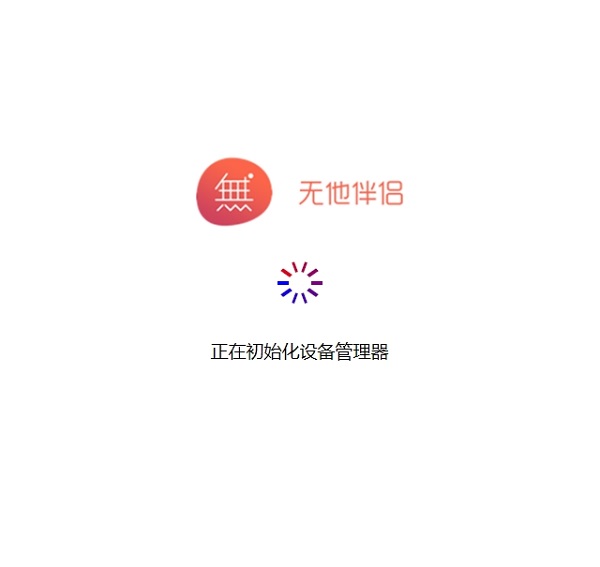
软件功能
1、【实时美颜】视频磨皮算什么美颜,要的是硬币眼、细高鼻、巴掌脸、大白牙!多种实时动态美颜功能,细致调整五官,边拍边美,给你照镜子般的惊艳体验。
2、【3D实景特效】
人脸识别贴纸算什么变脸,要的是全方位实时3D实景,更加真实,再也不用担心左右摇头跟丢特效~
3、【一键上妆】
素颜也能拍大片!涵盖各类眉形、睫毛、眼线、口红、腮红等满足所有少女心,实时预览上妆效果,随心切换,晋升美妆达人!
4、【卖萌贴纸】
我们的贴纸萌到没边儿——来自无他软萌画师妹纸的“萌力”,喵咪、兔耳朵、小黄鸡摇起来~
5、【自制GIF表情包】
金馆长、宋民国、尔康表情包还没玩腻嘛?试试自制个人专属GIF表情包,喵娘风、暴漫风、炫酷风等多种风格任你切换,制霸各路群聊~
无他伴侣官方电脑版使用教程
一、首先,若你使用的是iPhone,要确保电脑上已经安装了iTunes,才能正常使用无他伴侣。(使用过程中不需要打开iTunes);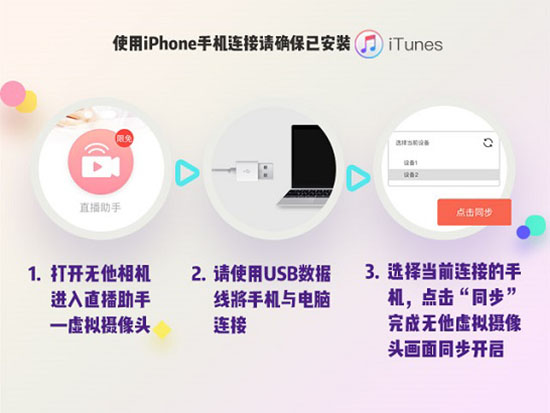
二、确保电脑中已成功安装了无他伴侣客户端;若你使用的是iPhone,要确保将连接的电脑上已经安装了iTunes,才能正常使用无他伴侣。 (为保证itunes版本有效,请一定在无他伴侣的提示中点击下载并不要更新,使用无他伴侣过程中不需要打开iTunes,安装了即可);
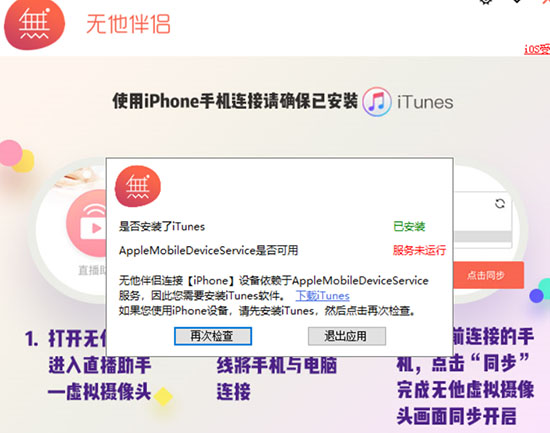
三、无他伴侣安装完成后,双击打开【无他伴侣】会出现以下界面;
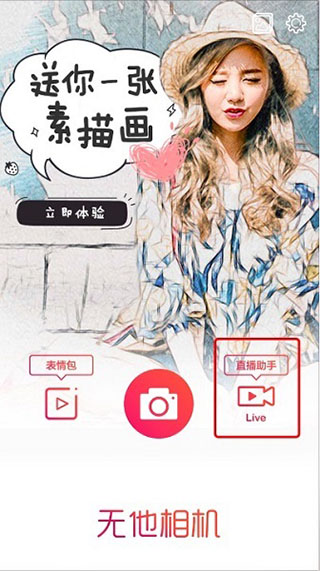
四、无他伴侣是需要与手机APP无他相机的【直播助手】连接才可使用,因此你需要准备一根数据线将手机与电脑连接(Android系统与iOS系统皆可下载【无他相机App】,暂不支持WiFi环境下连接,由于无线网络不稳定,带宽有限,会造成画面延迟);
五、手机与电脑连接好之后,在手机上下载并安装【无他相机iOS版】。
1、点击APP主界面上的【直播助手】;
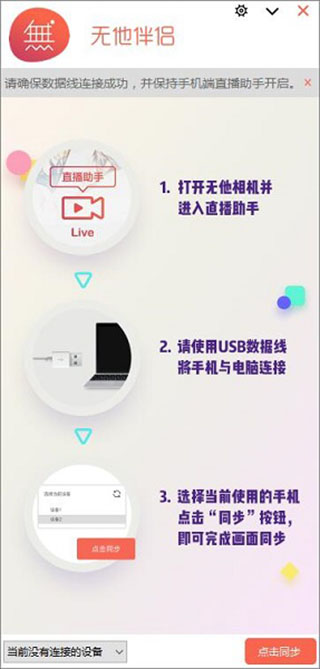
2、此时弹出需要注册并登录/注册无他账号或已登录的账号可直接进入,注册并登录后就可以打开【直播助手】啦,保持【直播助手】界面打开且不要退出或锁屏;
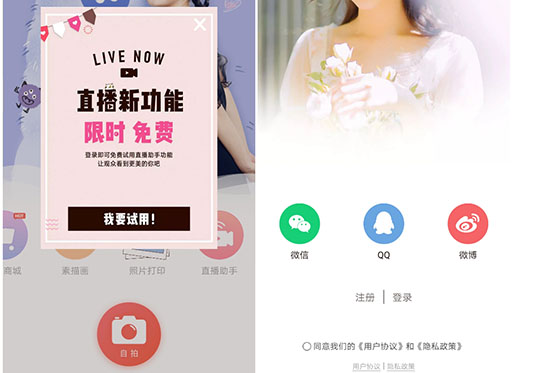
3、此时若已使用数据线将手机与电脑连接好,在电脑上的无他伴侣左下角选择当前连接的手机设备型号;
点击时会自动刷新当前连接的设备;
若连接后在无他伴侣中刷新手机列表3次及以上都无法识别手机设备型号,界面会弹出处理方法,请点击对应教程查看相关操作;
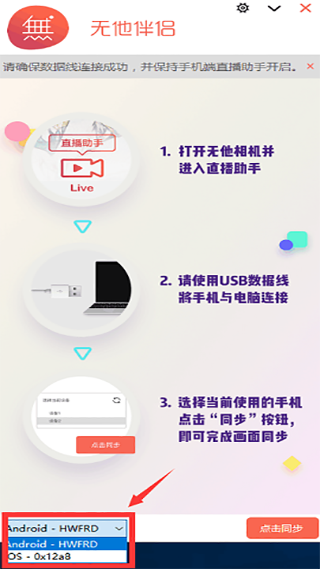
4、设备列表中成功识别到手机后,点击无他伴侣上的【同步】按钮就可以看到手机直播助手与电脑端无他伴侣的同步画面了。
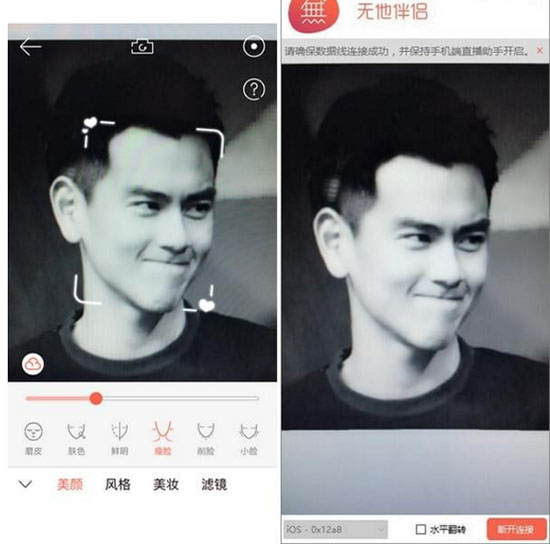
5、画面同步成功后,此时就可以在各个直播平台的摄像头列表中选择【无他伴侣】,即可使用无他伴侣摄像头用来直播啦。
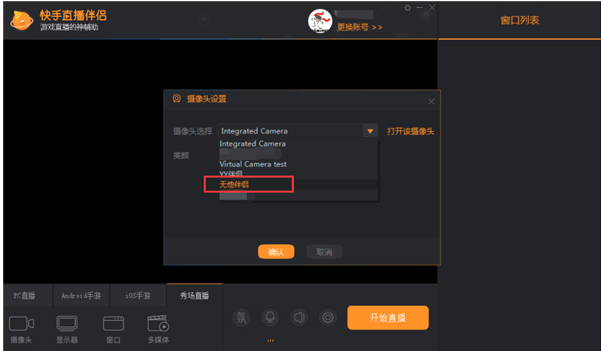
无他伴侣无法找到设备怎么办?
1、Android用户请按下面的步骤检查1) 打开手机设置—点击开发人员选项——打开USB调试(手机默认是没有开发者选项的,需要手动打开,方法可在网上查找一下“使用的手机机型+打开usb调试方法”)
2) 确保usb调试打开后,插入USB线连接电脑和手机(请使用原装线,非原装数据线可能导致连接失败)
3) 在手机上勾选“允许在此设备调试”,并将默认选中的“仅充电”改为“文件传输”
4) 点击电脑端【无他伴侣】的刷新按钮,重新刷新设备列表检测是否出现该设备。若手机端有提示电脑需要使用权限或秘钥,请在手机上点击允许
5) 此时若仍无法检测到,请下拉手机通知栏,点击USB选项,切换USB用途(默认选中为“仅充电”,如果不能连接, 请切换到其它连接方式一一尝试, 魅族手机请关闭USB3.0选项)
6) 检查电脑上是否开启了360手机助手或其他同类手机助手软件,以及酷狗,鲁大师等,如果有,请先退出后再使用无他伴侣,因为这会抢占adb进程
7) 以上步骤若检查无误,依旧无法检测设备,请回忆在安装【无他伴侣】过程中是否安装了此驱动,如未安装,请重新下载【无他伴侣】安装包, 重新安装且务必安装此驱动;完成后刷新设备列表检测手机设备。
8) 若安装了【无他伴侣】中的驱动后依旧无法检测,请在USB已连接的状态手动检查驱动情况,右键单击 计算机-管理-设备管理器,查看是否有ADB Interface项, 如果显示问号,请联系客服解决,如若未显示问号,请再次检查前面的操作是否正确。
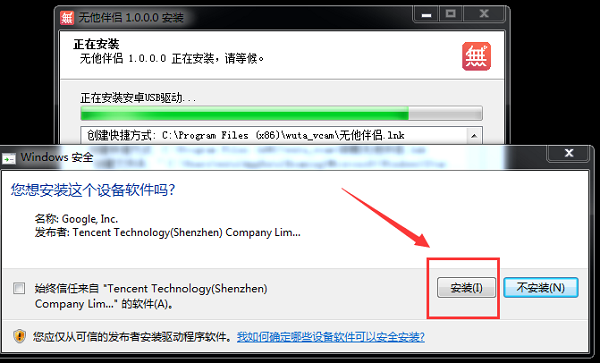
2、iOS用户请按下面的步骤检查
1) 是否安装了iTunes,点此处下载32位iTunes, 点此处下载64位iTunes
2) 重新插拔手机USB线
3) 在手机上点击“信任此电脑”
4) 点击重新刷新【无他伴侣】设备列表检测是否出现该设备
5) 重启手机和电脑试试
6) 若仍然无法解决,可联系客服
常见问题
Q: 手机直播只能用快手吗?其他直播软件行不行?A: 手机直播目前只支持快手直播伴侣,因为只有它能录屏直播,教程在无他相机的录屏直播界面。所谓“录屏直播”就是直播你的手机画面,原本是游戏主播用来直播手游的。 这是用无他进行手机直播的一个折中的办法。 我们目前没有权限直接对其他直播软件进行人脸美颜,所以目前其他手机直播软件均无法使用无他相机。
现在可以支持虎牙手游直播助手,操作步骤和快手基本相同。
Q: 为什么我用快手直播伴侣直播什么都看不到?
A: 开始直播后,快手直播伴侣是没有任何反应的,实际上此时已经在后台录制手机屏幕了。此时需要你手动打开无他相机-录屏直播界面,隐藏界面的按钮,这样观众就会看到无他相机上的你。 (观众能看到你的整个手机屏幕显示的内容)
Q: 录屏直播怎么看到观众的弹幕和礼物?
A: 录屏直播与观众的互动性较差,看不到弹幕。iPhone用户可以在设置中开启快手直播伴侣的通知权限,在通知栏查看观众发言。 安卓用户可以在手机管家 -> 权限隐私 -> 应用权限管理处,找到快手直播伴侣,打开通知权限和桌面浮窗权限,通过浮窗查看观众发言。
Q: 电脑直播需要哪些东西,要摄像头吗?
A: 电脑直播是将手机无他相机作为虚拟摄像头,进行直播,需要的设备有:一台装有无他相机的手机、一根USB数据线(或电脑与手机处于同一局域网内)、一台系统不低于win7的电脑(仅支持windows环境)。 电脑上需要安装无他伴侣和你所使用的直播平台伴侣。
Q: 电脑上的哪些直播软件可以用无他伴侣直播?
A: YY伴侣、虎牙、熊猫、嗨播(龙珠)、来疯、战旗、斗鱼、facebook、OBS……一般能选择非硬件(dshow)摄像头的电脑直播软件和视频软件都可以, 其中YY伴侣由于其自身原因不支持竖屏;
老版OBS可能出现红屏的问题,一般重启OBS和无他伴侣可以解决,建议更新到最新版OBS使用;
QQ,微信等视频聊天软件,目前有黑屏,画面放大(被裁剪)等现象,不支持使用。
Q: 快手使用虚拟摄像头怎么调成竖屏?
A: 快手直播调竖屏请依照以下步骤:
1) 点击勾选无他伴侣的竖屏模式;
2) 根据提示在快手直播伴侣内选择"无他伴侣(竖屏)"摄像头;
3) 在快手直播伴侣内点击切换成竖屏模式;
4) 如果竖屏画质不清晰,请在快手直播伴侣设置内调节分辨率到最高分辨率。
Q: 美图手机能显示连接的设备,但无法连接?
A: 由于美图手机最新的系统限制了部分ADB功能,导致无法连接。因此你只能通过WiFi环境来连接美图手机。
1) 将你的手机和电脑连上同一个WiFi;
2) 点击手机上你连的WiFi右边的感叹号,看下IPv4地址;
3) 打开电脑无他伴侣设置-添加网络,输入刚刚的IPv4地址;
4) 打开手机上无他的虚拟摄像头界面,再点击电脑无他伴侣上的刷新按钮,选中添加的网络设备,点击同步即可。
注意事项
1、无他伴侣与手机端直播助手连接过程中,要保持数据线连接成功,不要断开;且手机上的直播助手界面保持在前端运行,不能退出该界面(包括锁屏,电话呼入等退出该界面的操作), 否则电脑上的同步画面会直接卡住,影响使用。2、在电脑与手机连接成功画面同步后,同步过程中不支持再次选择手机设备;请选择确认好设备后再点击同步。
3、如在使用过程中,画面比较卡顿,与手机同步延迟时间较长,建议先断开同步,关闭无他伴侣后重新打开重新与手机连接。
4、使用熊猫直播助手的用户,如果出现CPU占用100%而造成卡顿的问题,最好在熊猫直播助手内将分辨率设置为1280x720,这是熊猫直播助手的性能不佳的问题,具体设置, 点右下角的设置按钮,选择视频,分辨率选择1280x720即可改善性能问题。
同类软件
网友评论
共0条评论(您的评论需要经过审核才能显示)
类似软件
-

-

斗鱼直播伴侣电脑版 v6.4.4.2.560 媒体其它 / 240.02M
-

eos utility中文版 v3.7.0 图像处理 / 108.73M
-

eosmsg(快门次数查询工具) v5.3.9.0 媒体其它 / 9.39M
-

nikon camera control pro 2(尼康相机远程控制软件) v2.37.1 远程监控 / 229.13M
精彩发现
换一换本类排行
月排行总排行




















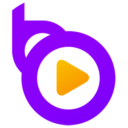







 赣公网安备 36010602000087号
赣公网安备 36010602000087号